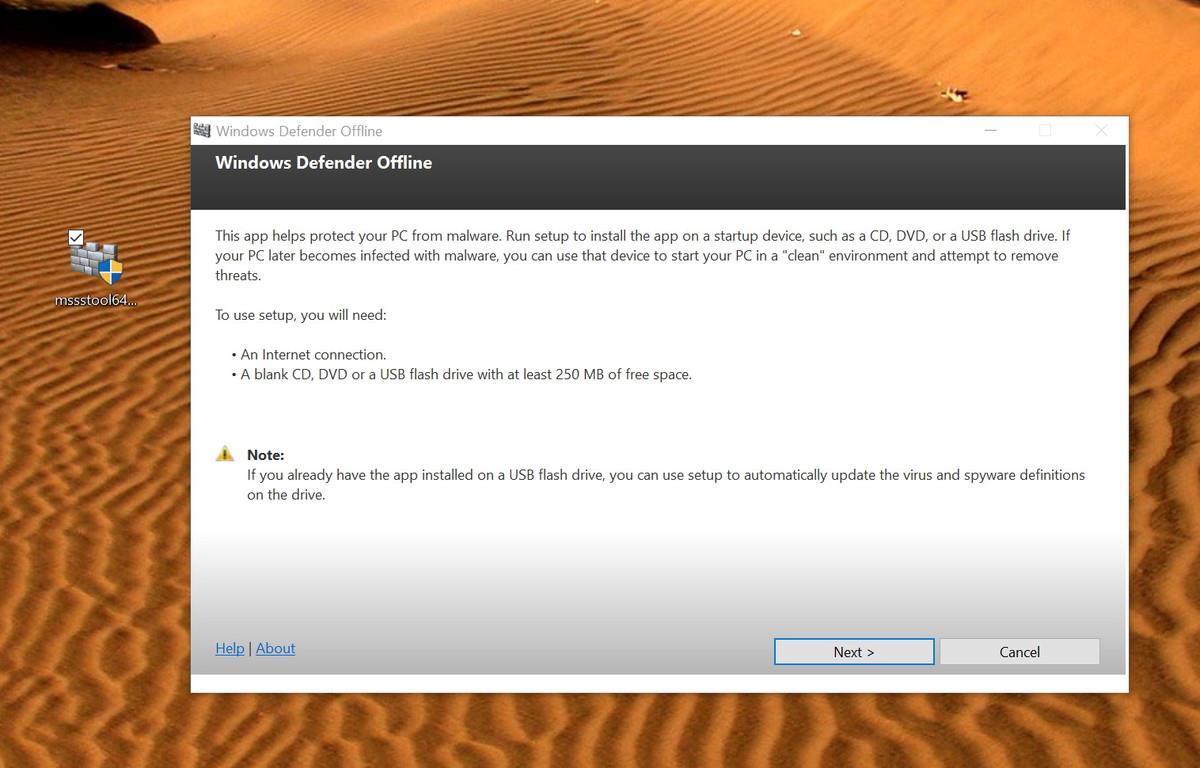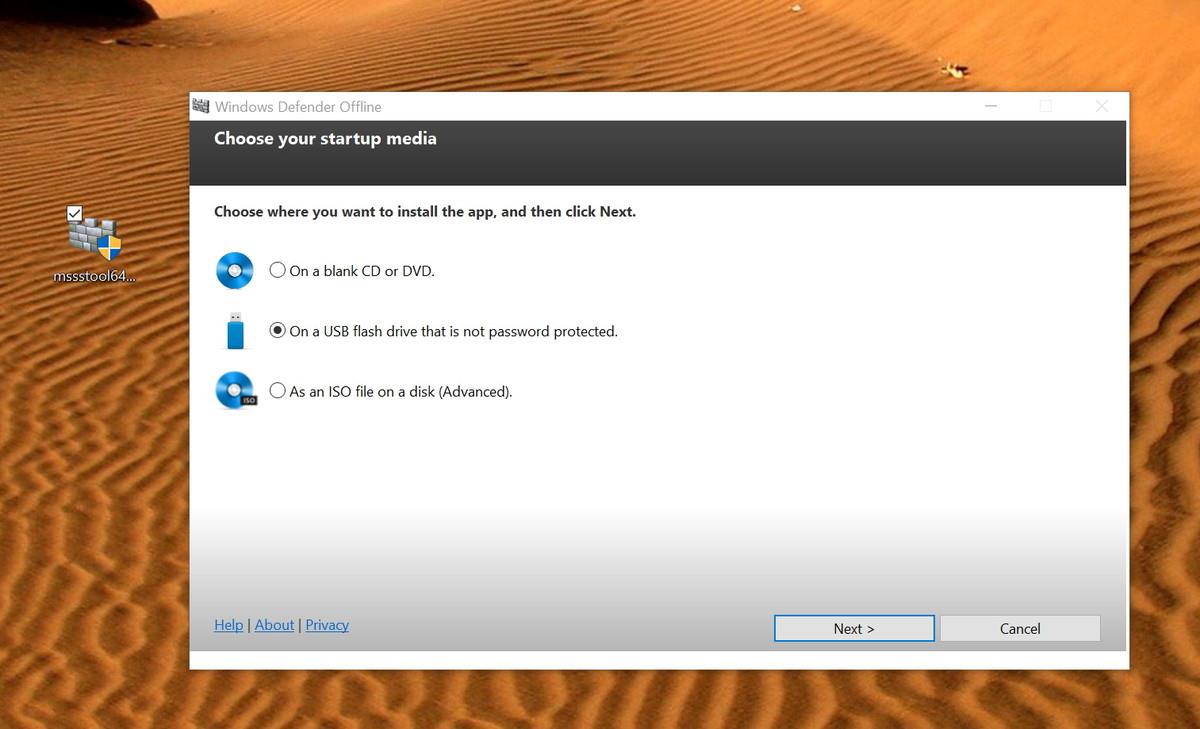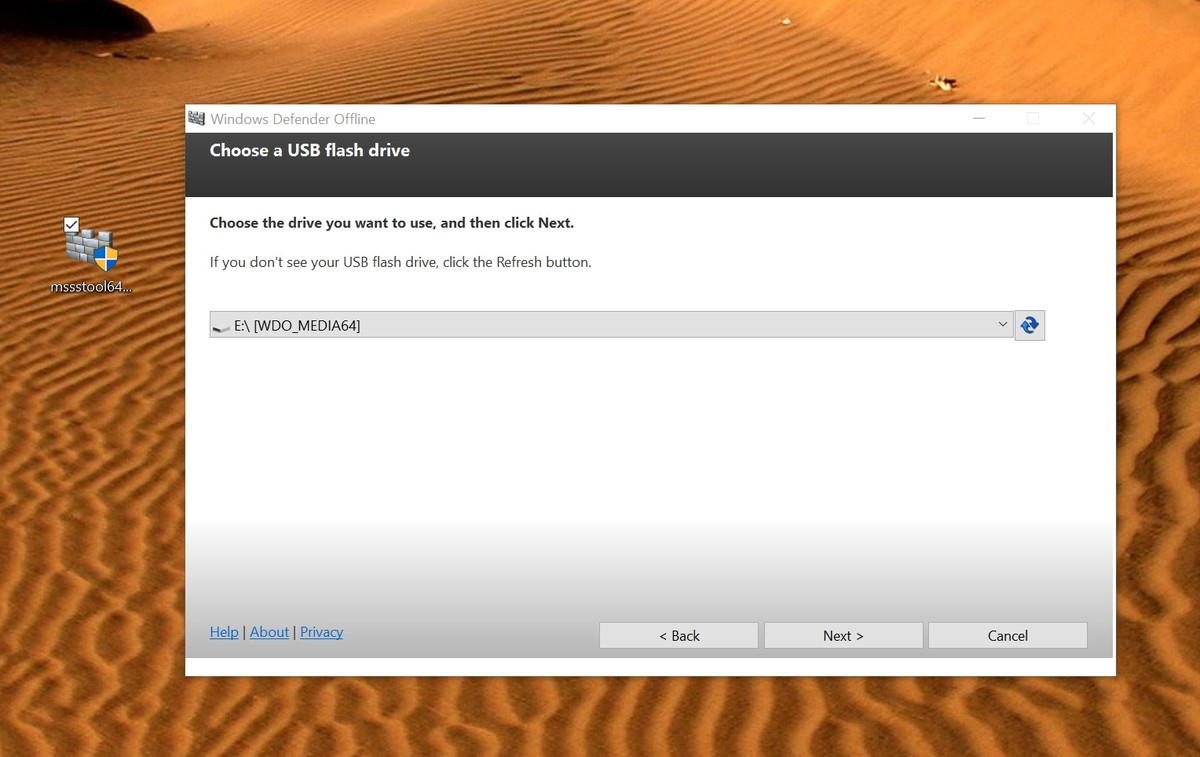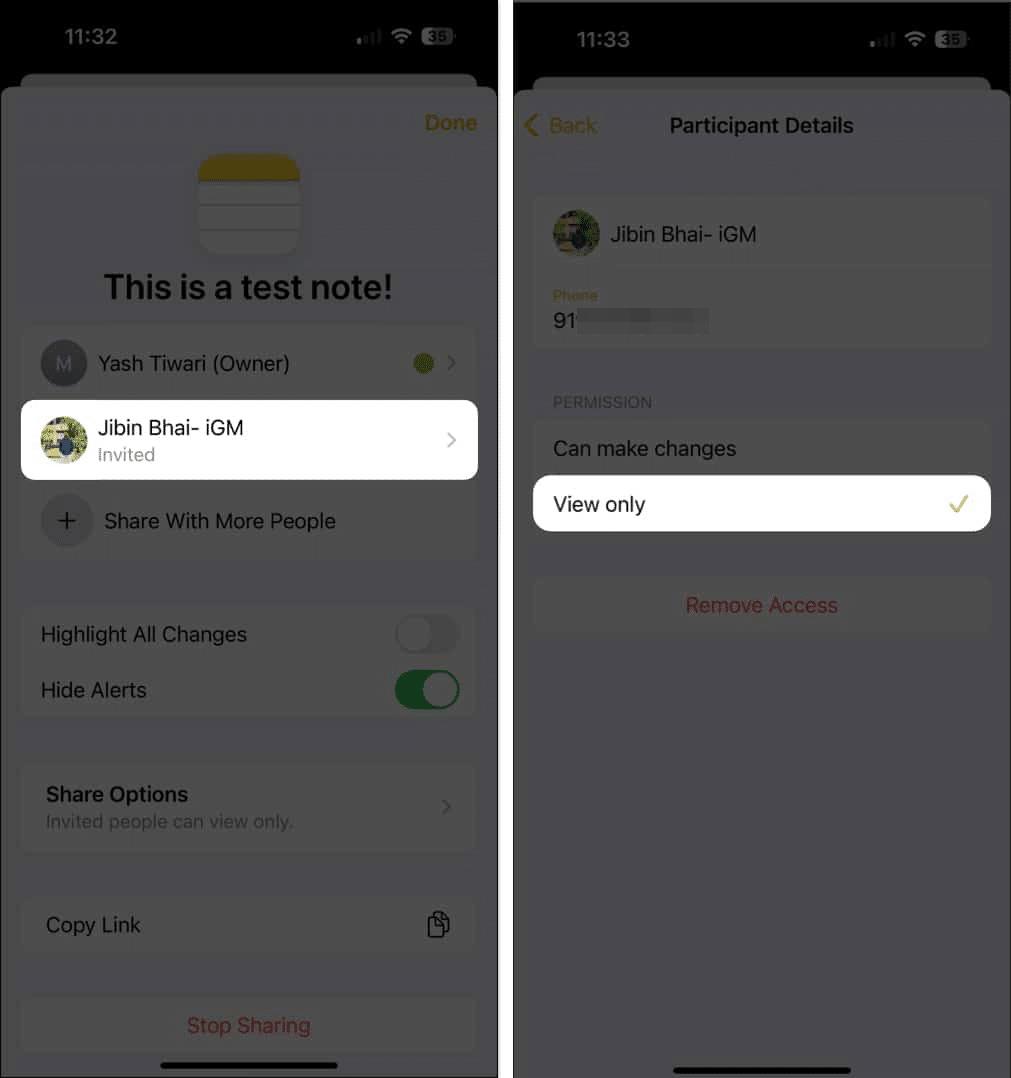Se il tuo computer che esegue il sistema operativo Windows 10 ha difficoltà a rimuovere i virus, puoi utilizzare Windows Defender Offfine per rimuovere tutti i virus dal computer.
Quando i codici dannosi si installano sul tuo computer, possono rapidamente prendere il controllo del tuo computer e causare errori estremamente gravi.
Anche il software antivirus scaricato e installato a volte può essere un software falso che può danneggiare il tuo computer. Per questo motivo Microsoft offre Windows Defender Offline. Widows Defender Offline è una versione antivirus, puoi eseguire questo software su USB per rimuovere codici dannosi che diffondono virus su Windows 10.
Nell'articolo seguente, l'amministratore ti guiderà come installare e utilizzare Windows Defender Offline su Windows 10.
1. Crea una versione avviabile di Windows Defender Offline
Preparare:
1 USB con capacità minima di 1 GB, oppure 1 CD/DVD oppure può creare un'immagine ISO.
Questo processo cancellerà e riformatterà l'unità, quindi assicurati di eseguire il backup dei contenuti dell'unità.
Nota:
Devi scaricare la versione di Windows Defender Offline che corrisponde al modello del tuo computer (32 bit o 64 bit).
Se non sai quale versione di Windows 10 è in esecuzione sul tuo computer, puoi verificarla utilizzando la scorciatoia da tastiera Windows + I per aprire l'app Impostazioni, vai su Sistema > Informazioni per vedere la versione di Windows 10 in esecuzione sul tuo computer. la tua personalità.
1. Scarica il programma di installazione di Windows Defender Offline:
2. Una volta completato il processo di download, fare doppio clic su mssstool32.exe o mssstool64.exe a seconda della versione scaricata.
3. Sullo schermo viene visualizzata la finestra Windows Defender Offline, fare clic su Avanti per continuare.
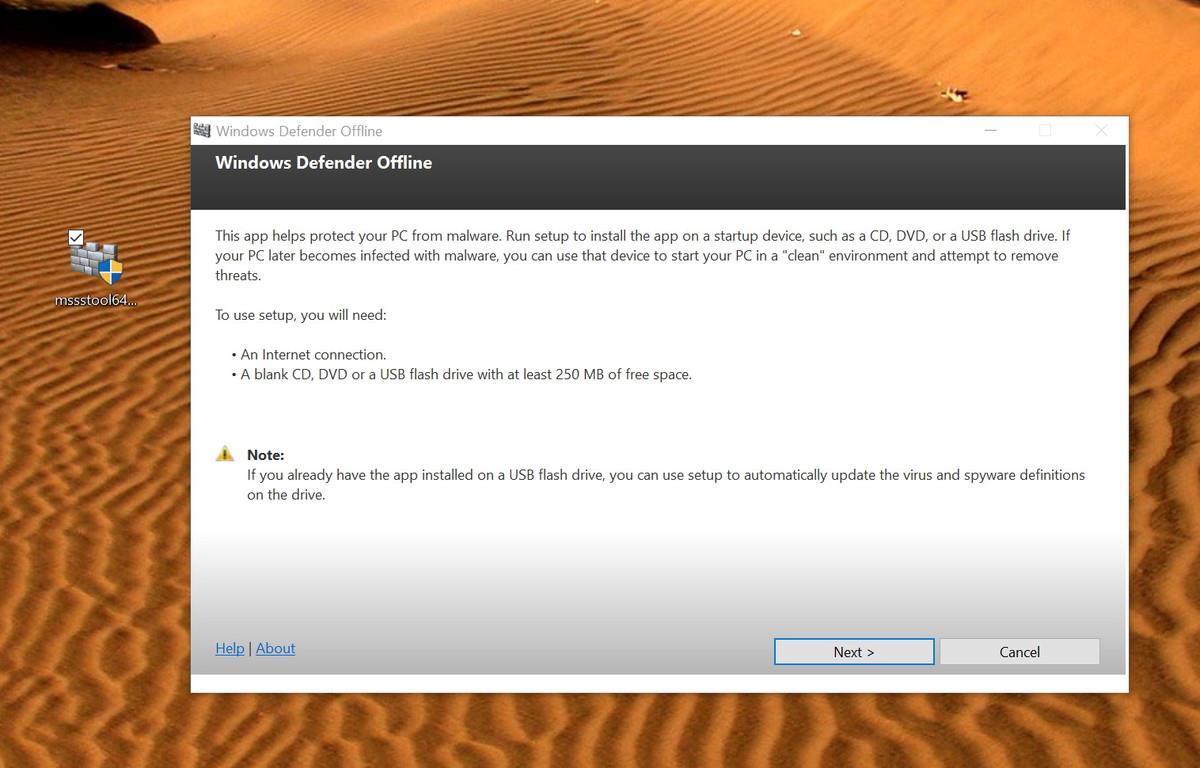
4. Dopo aver accettato i termini, seleziona il tipo di avviabile che desideri creare. Per questo tutorial selezioneremo una chiavetta USB senza protezione tramite password, quindi faremo clic su Avanti .
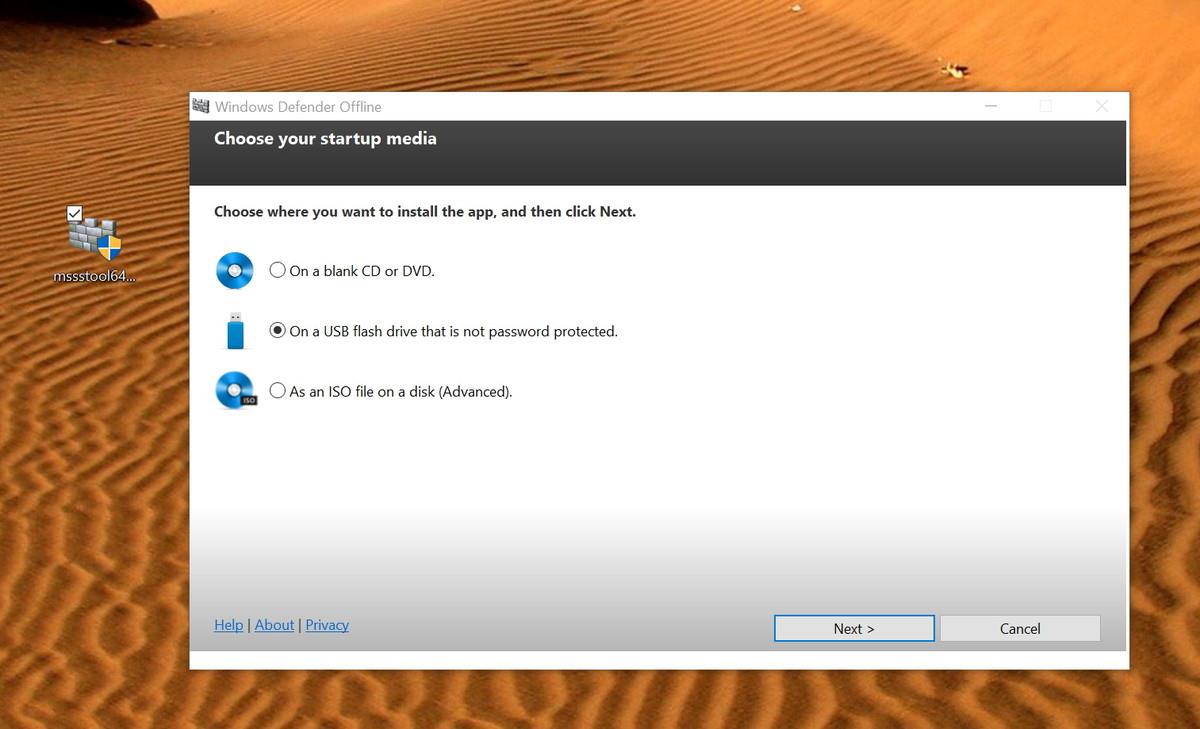
5. Se al computer è collegato più di un dispositivo di archiviazione USB, è possibile selezionare l'unità che si desidera utilizzare nel menu a discesa. Seleziona l'unità che desideri utilizzare e fai clic su Avanti .
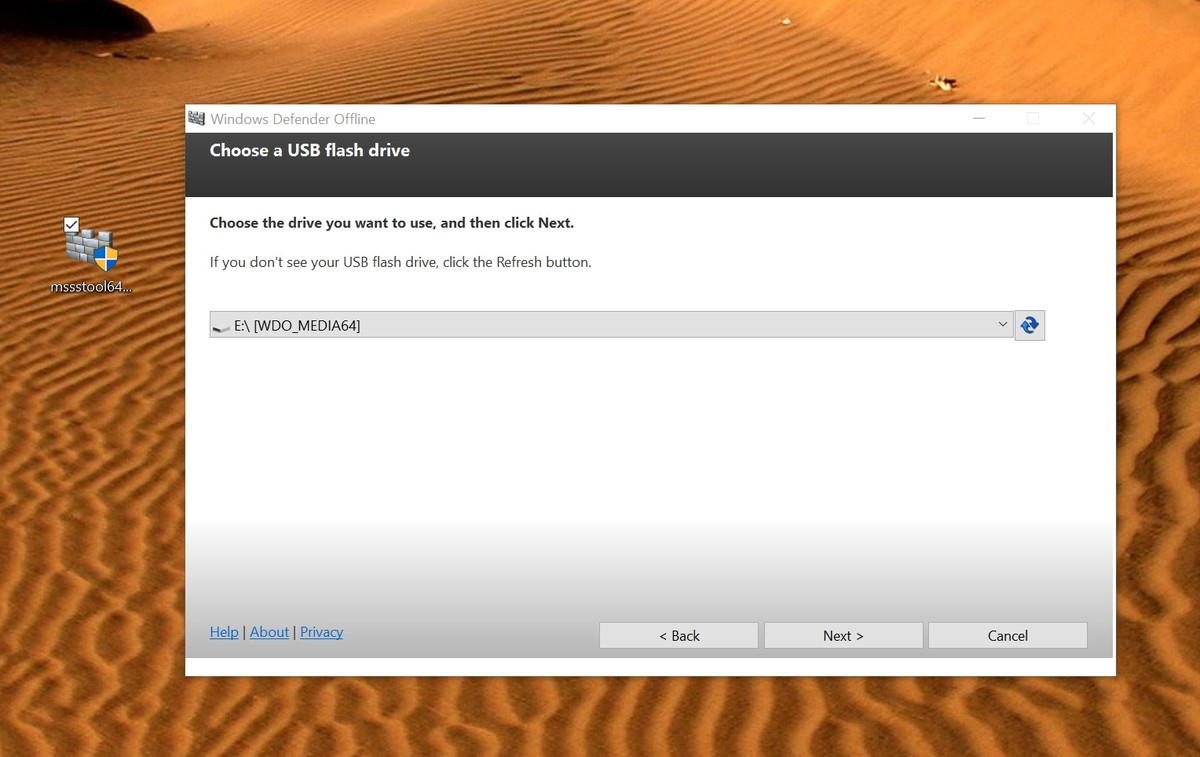
6. Fare clic su Avanti per confermare che il programma riformatterà l'unità flash USB.

7. Ora verranno scaricati i file necessari, il programma completerà la creazione dell'avviabile per avviare Windows Defender Offline. Infine fare clic su Fine per chiudere la finestra della procedura guidata.

2. Avvia il tuo computer Windows 10 per utilizzare Windows Defender Offline
Prima di utilizzare USB Flash per eseguire una scansione, è necessario assicurarsi che il computer sia configurato per l'avvio da supporti rimovibili (dispositivi come USB...).
In genere, ciò richiede la pressione di uno dei tasti funzione della tastiera (F1, F2, F3, F10 o F12), ESC o il tasto Canc durante il processo di avvio per accedere al BIOS e apportare modifiche all'ordine di avvio.
Se il tuo computer utilizza un BIOS UEFI, i passaggi saranno leggermente diversi. In questo caso, in Windows 10, devi andare su Impostazioni > Aggiornamento e ripristino > Ripristino sotto Avvio avanzato , quindi fare clic su Riavvia ora .
Quindi, nel menu Avvio, fare clic su Risoluzione dei problemi > Opzioni avanzate > Impostazioni firmware UEFI > Riavvia . Il tuo computer si avvierà quindi nel suo BIOS, dove potrai modificare l'ordine di avvio.
Tieni presente che le istruzioni variano a seconda del produttore del computer. Per ulteriori dettagli, visita il sito Web di supporto del produttore del computer.
Infine, collega la chiavetta USB al computer infetto e riavvia. Windows Defender Offline inizierà quindi a eseguire automaticamente una scansione completa per eventuali virus, rootkit o software dannoso, proprio come accadrebbe quando esegui Windows.
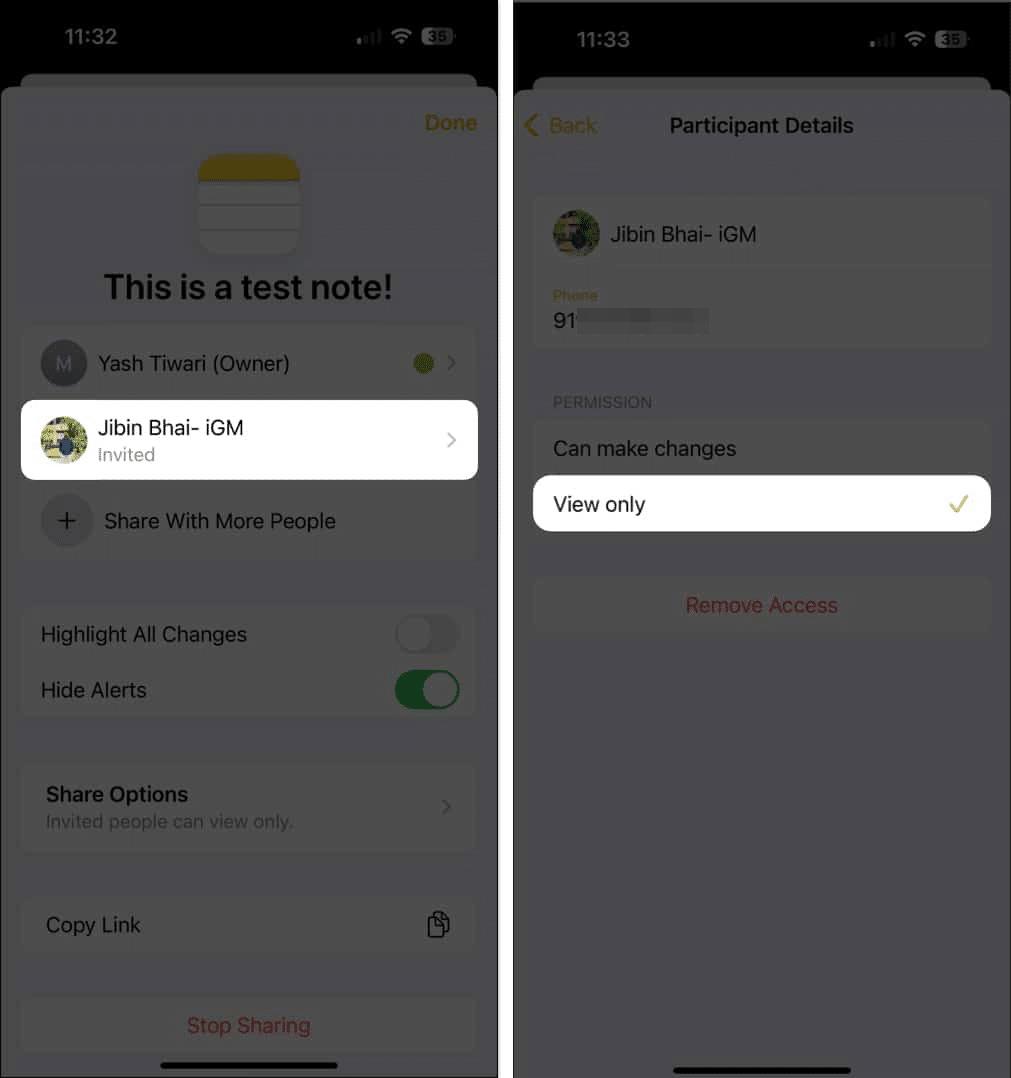
Dopo aver completato il processo di scansione, chiudi il programma, rimuovi la chiavetta USB e il computer si riavvierà automaticamente.
Windows Defender Offline non funziona solo su Windows 10, puoi utilizzare questa versione per rimuovere virus dalle versioni precedenti del sistema operativo.
Puoi fare riferimento ad alcuni altri articoli di seguito:
Buona fortuna!